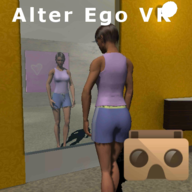ios10 safari分屏功能怎么用
时间:2016-11-23 15:10
小编:400下载站
苹果新发布的ios10新系统中,ios10 safari可以采用分屏的功能。也就是说,大屏幕可以展示更多的内容。那么,ipad safari分屏功能怎么用?400下载站软件站小编下面为你解析一下。
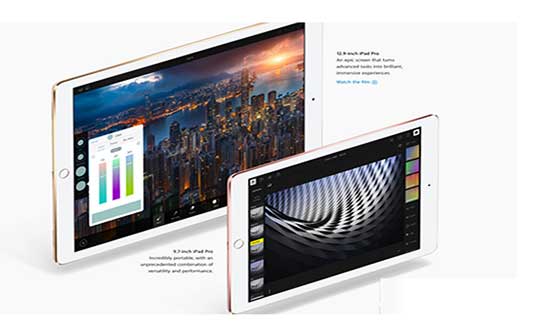
苹果在iOS10中为iPad带来了单独的Safari分屏功能,用户可以在横屏状态下,利用大屏幕同时展示更多内容。Safari的分屏操作和iPad的普通右侧边缘滑入分屏还是有一定的区别。让我们来看下具体的教程吧。
ios10 safari分屏教程:
1、首先将你的iPad保持在横屏状态
2、开启Safari浏览器
3、使用以下方式均可激活Safari分屏功能,①持续按住一个标签页,然后选择“使用分屏模式打开”;②如果你是iPad Pro用户,可以在键盘上使用“Command+N”来开启分屏;③按住并拖动一个标签页到最左侧或最右侧。
在分屏模式下,Safari浏览器的两个部分中均有独立的地址栏、标签页、分享以及书签收藏按钮,与开起了两个Safari的情况有些类似,你也可以拖动一个标签页到另一侧窗口中,前进后退功能也可正常使用。不过,与普通的分屏模式相比,Safari下的分屏不支持调整分屏比例,只能左右两侧各占一半。
如何退出分屏并合并左右两侧的标签页?
长按住任何一侧窗口的Tab按钮,然后再弹出的窗口中选择合并所有标签页即可。
如果启用了隐私浏览模式,还能用分屏吗?
Safari的标签页只能在状态相同的两部分之间进行拖动,如果你的一侧是普通状态,另一侧是隐私浏览模式,那么此时的标签页就无法拖动到另一侧。
以上就是小编今天带来的ios10 safari分屏功能怎么用的教程。更多软件教程,请关注400下载站软件站的资讯频道。